如何在 Android 和 iOS 上将 WhatsApp 聊天转移到 Telegram
Telegram 推出了一项新功能,允许用户将 WhatsApp 聊天记录转移到 Telegram 账户。此功能解决了用户迁移聊天记录时遇到的问题,特别是在 WhatsApp 的新隐私政策引发用户转向其他消息应用程序(如 Signal 和 Telegram)后。以下是如何在 Android 和 iOS 上进行聊天转移的步骤。
在 Android 上将 WhatsApp 聊天转移到 Telegram
1. 启动 WhatsApp:
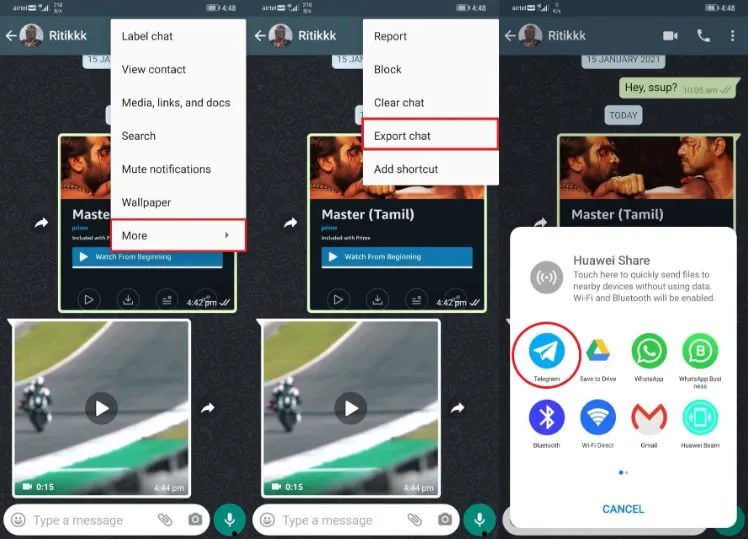
打开您的 Android 手机上安装的 WhatsApp 应用。
2. 选择要导出的聊天:
打开您希望转移到 Telegram 的聊天,点击右上角的三点菜单。
3. 导出聊天记录:
点击“更多”,然后选择“导出聊天”。
如果希望包括图像、视频和其他媒体文件,请选择“包括媒体”。
4. 选择 Telegram:
在共享选项中,选择“Telegram”。
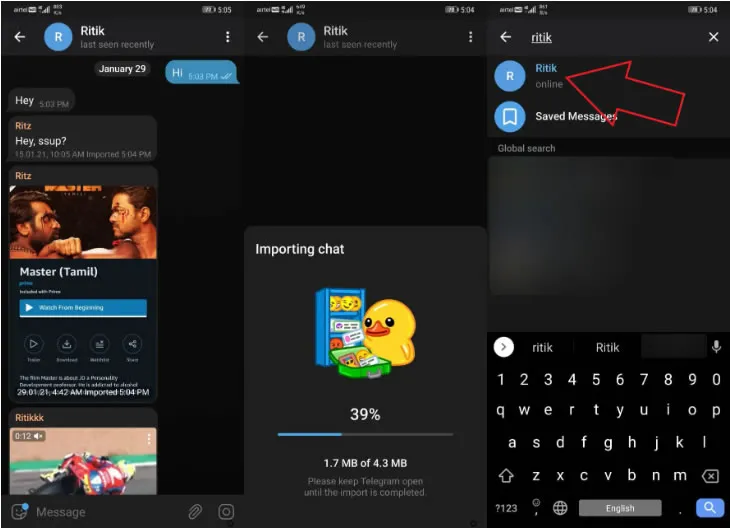
选择您希望将 WhatsApp 聊天记录复制到的 Telegram 聊天或联系人。
在 iOS 上将 WhatsApp 聊天转移到 Telegram
1. 打开 WhatsApp:
在您的 iPhone 上打开 WhatsApp。
2. 选择要导出的聊天:
进入聊天界面,点击顶部的联系人或群组名称以打开“群组/联系信息”屏幕。
3. 导出聊天记录:
点击“导出聊天”选项。
4. 选择 Telegram:
选择“Telegram”,并在出现提示时点击“导入”。
注意事项
映射用户:
Telegram 不会自动映射其他用户的联系电话,因此在选择 Telegram 聊天或联系人时,确保选择正确的用户。如果错误操作,可能会将 WhatsApp 上某个人的聊天记录复制到 Telegram 上的其他联系人,从而导致聊天内容和媒体内容暴露给其他人。
消息导入和时间戳:
聊天记录将导入当天,但也会保留 WhatsApp 的原始时间戳。Telegram 聊天的其他成员将能够查看所有复制的消息。
Telegram 更新的新功能
除了聊天记录导入功能,Telegram 的更新还包含以下新内容:
删除消息:
用户可以删除双方的消息,而不留痕迹,甚至适用于删除每个人的群组消息。
语音聊天音量调整:
管理员可以调整语音聊天中各个参与者的音量,调整适用于所有人。
改进的音频播放器:
新播放器具有快进、快退、淡入淡出效果等功能。
新贴纸:
向新加入 Telegram 的联系人发送问候贴纸。
举报功能:
用户可以举报虚假频道和群组。
通过上述步骤,您可以轻松将 WhatsApp 聊天记录迁移到 Telegram,享受更加便捷和丰富的聊天体验。


